Připomínám, že tento příspěvek je pokračováním našeho užitečného průvodce. Pokud jste zmeškali nějaký článek, najdete je všechny kliknutím na Užitečný průvodce. Stejně tak, pokud máte dotazy, můžete zanechat své komentáře nebo napsat na ngarcia_p@ymail.com a budou zveřejněny v «Actualidad iPhone Odpověď"
Dnes přejdeme k prvnímu nastavení iPhone.
Nejprve musíme nakonfigurovat náš iPhone. Chcete-li to provést, protože v zásadě při opuštění krabice přijde s obrázkem, na kterém se objeví symbol iTunes, a dokovacím kabelem (což je jediný USB, který je součástí balení), což znamená, že jej musíme připojit k náš počítač. Pokud se tento obrázek na vašem iPhone neobjeví, bude tento proces již pravděpodobně proveden, pravděpodobně vaším distributorem, takže byste si neměli dělat starosti.
Při prvním připojení k počítači nás požádá o vyplnění určitých údajů. Je důležité vyplnit tyto informace, protože tím zaregistrujeme iPhone na naše jméno. Po připojení máme možnost jej synchronizovat s iTunes a načíst obsah na iPhone, jako je hudba, fotografie, videa, dokumenty ... atd. Abychom jej mohli synchronizovat, musíme pouze přejít na obsah našeho iPhone, jak vidíme na následujícím obrázku (1).
Jakmile jsme na obrazovce s obrazem, můžeme upravit některé parametry související s iTunes (2). Poté klikneme na karty obsahu našeho iPhonu (3). Jedinou záložkou, která obsahuje určité pochybnosti, je záložka s informacemi, protože na této záložce budeme muset vybrat možnosti, které nás zajímají, ale přesto jsou to docela jednoduché věci a měli bychom je všechny zkontrolovat, abychom se ujistili, že obsah v iPhone je optimální.
Po úplném výběru všech položek, procházení všemi kartami, jeden po druhém, pokračujeme stiskem tlačítka „synchronizace“ umístěného v pravé dolní části obrazovky iTunes. Tímto způsobem přeneseme veškerý obsah, který jsme vybrali, do iPhone a pokud vše půjde dobře, což je zcela běžné, budeme mít veškerý obsah v našem iPhone a můžeme ho začít používat.
Je třeba poznamenat, že při následných synchronizacích bude synchronizován obsah, který přidáme do iPhone, přímo z něj (hudba, kterou kupujeme z iTunes, aplikace, které stáhneme z AppStore, nové kontakty, které přidáme atd.) na našem počítači, s výjimkou fotografií, které bude nutné stáhnout, jako by to byl normální fotoaparát. S tím buďte opatrní, což je obvykle důvodem ztráty těchto fotografií, protože si věříme, že při synchronizaci se automaticky ukládají.
Je také důležité vědět, že při provádění těchto synchronizací (které lze provést pouze v počítači, pokud se provádí na jiném než našem, bude vymazán veškerý obsah našeho telefonu), náš iTunes automaticky uloží záložní kopii iPhone, to je Z tohoto důvodu je důležité je dělat pravidelně, protože v případě, že dojde k poškození nebo ztrátě, můžeme tuto záložní kopii načíst na jiný nový iPhone a bude vypadat přesně stejně, se stejnými informacemi a stejnou konfiguraci. bude se nám zdát, že máme stejný telefon. V druhém případě, pokud jsme načetli záložní ANO, budou všechny fotografie, které byly na iPhone, zachovány.

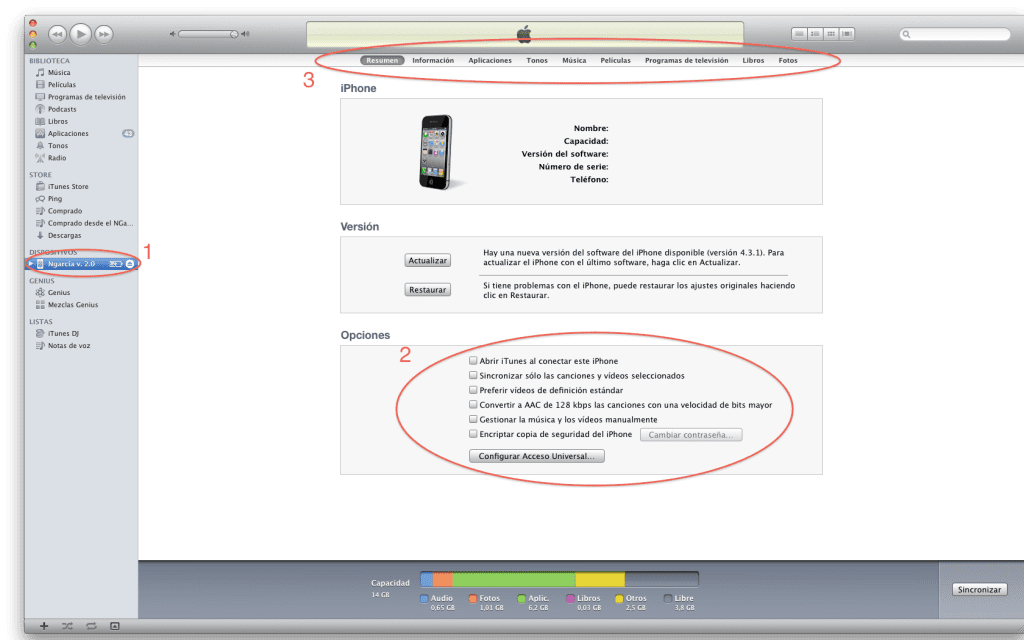

Děkujeme za informace, důležité pro nováčky, čtěte !!!